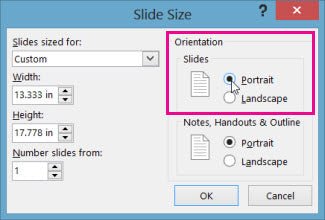
Wie kann ich PowerPoint von Landschaft zum Porträt ändern?
PowerPoint -Präsentationen sind ein großartiges Instrument zum Austausch von Ideen und Informationen. Manchmal sieht das Layout der Präsentation jedoch nicht ganz richtig aus. In diesem Fall ist es wichtig zu wissen, wie man das Layout der Präsentation von der Landschaft zum Porträt verändert. In diesem Artikel werden wir erklären, wie der Schalter schnell und einfach hergestellt wird. Wenn Sie also bereit sind, Ihre PowerPoint -Präsentation zu verwandeln, beginnen wir mit!
Um die Ausrichtung Ihrer PowerPoint -Präsentation von Landschaft auf Porträt zu ändern, können Sie die unten genannten Schritte befolgen:
- Öffnen Sie Ihre PowerPoint -Präsentation.
- Gehen Sie zur Registerkarte "Design" und klicken Sie auf "Foliengröße".
- Aus dem Dropdown -Menü wird ein Dialogfeld angezeigt, das "Porträt" auswählt.
- Klicken Sie auf "OK", um die Änderungen zu speichern.
Sie haben jetzt die Ausrichtung Ihrer PowerPoint -Präsentation von Landschaft zum Porträt erfolgreich geändert.

So ändern Sie eine PowerPoint -Präsentation von Landschaft zum Porträt
Das Umschalten einer PowerPoint -Präsentation von der Landschaft auf Porträtorientierung kann eine nützliche Möglichkeit sein, einer Präsentation Abwechslung zu verleihen oder den verfügbaren Raum optimal zu nutzen. Das Ändern der Ausrichtung einer PowerPoint -Präsentation ist ein schneller und einfacher Prozess, der in wenigen einfachen Schritten durchgeführt werden kann.
Schritt 1: Öffnen Sie die gewünschte Präsentation
Der erste Schritt zur Änderung der Ausrichtung einer PowerPoint -Präsentation besteht darin, die gewünschte Präsentation zu öffnen. Die PowerPoint -Präsentation kann aus dem Dateiordner oder aus der Liste der kürzlich geöffneten Präsentationen geöffnet werden. Sobald die Präsentation geöffnet ist, wird der nächste Schritt oben auf dem Bildschirm auf die Registerkarte „Design“ klicken.
Schritt 2: Wählen Sie die Option Seitungseinrichtung aus
Der nächste Schritt besteht darin, die Option "Seiteneinrichtung" auf der Registerkarte "Design" auszuwählen. Dadurch wird das Seitungsfenster geöffnet, das mehrere Optionen zum Ändern der Ausrichtung der Präsentation enthält. Wählen Sie im Fenster "Setup" die Registerkarte "Objektträger" aus und wählen Sie im Dropdown-Menü "Orientierung" "Porträt".
Schritt 3: Füllen Sie die Änderung ab
Der letzte Schritt bei der Änderung der Ausrichtung einer PowerPoint -Präsentation besteht darin, unten im Seitenfenster auf die Schaltfläche „OK“ zu klicken. Dadurch wird die Änderung abgeschlossen und die PowerPoint -Präsentation wird nun in der Porträtausrichtung sein.
Schritt 4: Überprüfen Sie die Änderungen
Der letzte Schritt besteht darin, die Änderungen zu überprüfen, indem die Präsentation im Diashow -Modus angezeigt wird. Auf diese Weise kann der Benutzer sicherstellen, dass die Änderungen korrekt angewendet wurden und dass die Präsentation wie gewünscht aussieht.
Schritt 5: Speichern Sie die Änderungen
Der letzte Schritt besteht darin, die Änderungen an der PowerPoint -Präsentation zu speichern. Dies kann durch Klicken auf die Schaltfläche „Speichern“ oben auf dem Bildschirm erfolgen. Dadurch wird sichergestellt, dass die Änderungen gespeichert werden und dass die PowerPoint -Präsentation in der Porträtausrichtung bleibt.
Verwandte FAQ
Q1. Was ist der Unterschied zwischen Landschaft und Porträtorientierung in Microsoft Powerpoint?
A1. Die Ausrichtung der Landschaft ist, wenn die Breite des Objektträgers größer ist als die Höhe, während die Porträtorientierung der Höhe des Objektträgers größer ist als die Breite. Die Landschaftsorientierung wird typischerweise zum Anzeigen von Diagrammen, Tabellen und anderen grafischen Elementen verwendet, während die Porträtorientierung besser zum Anzeigen von textbezogenen Inhalten ist.
Q2. Wie ändere ich die Ausrichtung meiner PowerPoint -Präsentation von Landschaft zum Porträt?
A2. Um die Ausrichtung einer PowerPoint -Präsentation von Landschaft zum Porträt zu ändern, öffnen Sie die Präsentation und klicken Sie auf die Registerkarte „Design“. Wählen Sie im Dropdown-Menü "Slide Size" "Seiteneinrichtung" aus. Dadurch wird ein Popup-Fenster geöffnet, in dem Sie die Ausrichtung auswählen können, die Sie möchten. Wählen Sie im Dropdown-Menü "Porträt" und klicken Sie auf "OK", um Ihre Änderungen zu speichern.
Q3. Wie kann ich meine Folien für die neue Orientierung ändern?
A3. Sobald Sie die Orientierung Ihrer Präsentation geändert haben, müssen Sie die Objektträger für die Anpassung ändern. Öffnen Sie dazu die Präsentation und klicken Sie auf die Registerkarte "Design". Wählen Sie von hier aus "Foliengröße" und dann "benutzerdefinierte Foliengröße". Dadurch wird ein Popup-Fenster geöffnet, in dem Sie die Größe auswählen können, die Ihre Folien haben möchten. Wählen Sie im Dropdown-Menü „Porträt“ und geben Sie dann die gewünschte Größe für Ihre Folien ein. Klicken Sie auf "OK", um Ihre Änderungen zu speichern.
Q4. Was ist, wenn ich die Ausrichtung von nur einer Folie in meiner Präsentation ändern muss?
A4. Wenn Sie die Ausrichtung von nur einer Folie in Ihrer Präsentation ändern müssen, öffnen Sie die Präsentation und navigieren Sie zur Folie, die Sie ändern möchten. Klicken Sie dann auf die Registerkarte "Design" und wählen Sie im Dropdown-Menü "Folie". Dadurch wird ein Popup-Fenster geöffnet, in dem Sie die Ausrichtung auswählen können, die Sie möchten. Wählen Sie im Dropdown-Menü "Porträt" und klicken Sie auf "OK", um Ihre Änderungen zu speichern.
Q5. Was ist, wenn ich die Größe von nur einer Folie in meiner Präsentation ändern muss?
A5. Wenn Sie die Größe von nur einer Folie in Ihrer Präsentation ändern müssen, öffnen Sie die Präsentation und navigieren Sie zu der Folie, die Sie ändern möchten. Klicken Sie dann auf die Registerkarte "Design" und wählen Sie "benutzerdefinierte Foliengröße". Dadurch wird ein Popup-Fenster geöffnet, in dem Sie die gewünschte Größe für Ihre Folie eingeben können. Wählen Sie im Dropdown-Menü „Porträt“ und geben Sie dann die gewünschte Größe für Ihre Folie ein. Klicken Sie auf "OK", um Ihre Änderungen zu speichern.
Q6. Gibt es noch andere Einstellungen, die ich ändern muss, wenn ich die Ausrichtung meiner Präsentation ändere?
A6. Wenn Sie die Ausrichtung Ihrer Präsentation ändern, müssen Sie möglicherweise andere Änderungen vornehmen, um sicherzustellen, dass alles korrekt aussieht. Zum Beispiel müssen Sie möglicherweise die Ränder und das Layout der Präsentation einstellen, oder Sie müssen möglicherweise die Größe von Bildern oder Textfeldern anpassen, die sich auf den Folien befinden. Darüber hinaus müssen Sie möglicherweise die Größe des Textes oder die verwendete Schriftart anpassen, um sicherzustellen, dass sie für Ihr Publikum lesbar ist.
So wechseln Sie von Landschaft zum Porträt in PowerPoint 2016
Das Ändern Ihrer PowerPoint -Präsentation von Landschaft zum Porträt kann eine großartige Möglichkeit sein, wichtige Informationen zu betonen und Ihre Präsentation professioneller aussehen zu lassen. Mit nur wenigen Klicks können Sie die Ausrichtung Ihrer Folien leicht ändern, um dem Look anzupassen, den Sie sehen. Alles in allem ist es ein einfacher Prozess, der einen großen Unterschied im Erscheinungsbild und die Auswirkungen Ihrer Präsentation bewirken kann. Wenn Sie Ihre PowerPoint -Präsentation das nächste Mal einen neuen Look verleihen möchten, denken Sie daran, dass das Ändern Ihrer Folien von Landschaft zum Porträt eine schnelle und einfache Möglichkeit ist, dies zu tun.




